电脑屏幕亮度按那个键盘 如何在电脑上通过键盘调整屏幕亮度
更新时间:2024-05-13 17:53:07作者:xiaoliu
在使用电脑的过程中,有时候我们会觉得屏幕的亮度过高或过低,这时候就需要通过调整来改变屏幕的亮度,在电脑上我们可以通过按下特定的键盘快捷键来实现这一操作。具体来说通常情况下是通过组合Fn键和屏幕亮度调节键来实现屏幕亮度的调整,这样可以更加方便快捷地调整屏幕亮度,让我们的视觉体验更加舒适。
具体步骤:
1.电脑开机,在开机桌面下。
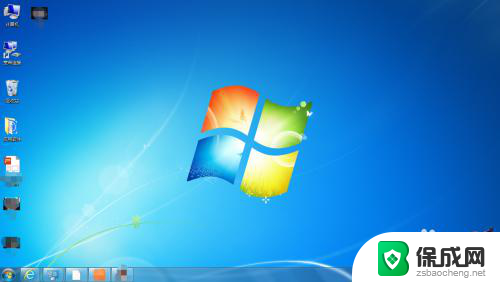
2.找到键盘左侧“Fn”键。
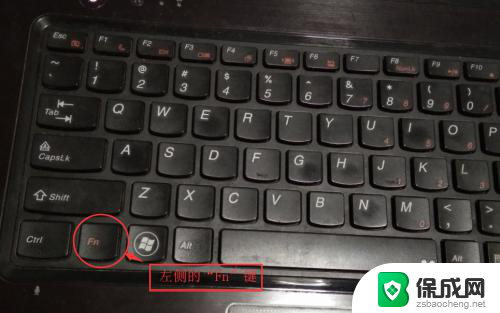
3.找到键盘右侧的上下箭头按键。
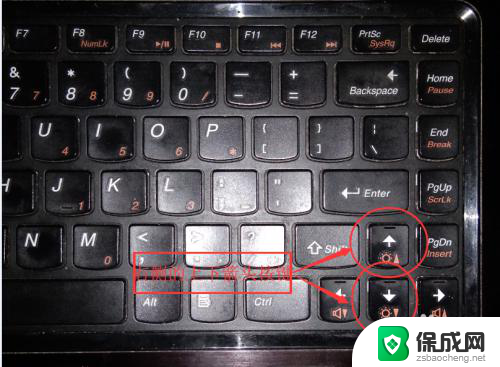
4.调整屏幕亮度变亮:
1·左手按住键盘左侧的“Fn”键
2·右手一直按住“向上箭头按键”或点按“向上箭头按键”。

5.调整屏幕亮度变暗:
1·左手按住键盘左侧的“Fn”键
2·右手一直按住“向下箭头按键”或点按“向下箭头按键”。

6.1.打开电脑,在开机桌面。2.找到键盘左侧的“Fn”键。3.找到键盘右侧“↑”键和“↓”键。4.屏幕变亮:按住“Fn”+“↑”。5.屏幕变暗:按住“Fn”+“↓”。

以上就是电脑屏幕亮度调节的方法,如果还有不清楚的用户,可以参考以上步骤进行操作,希望对大家有所帮助。
电脑屏幕亮度按那个键盘 如何在电脑上通过键盘调整屏幕亮度相关教程
-
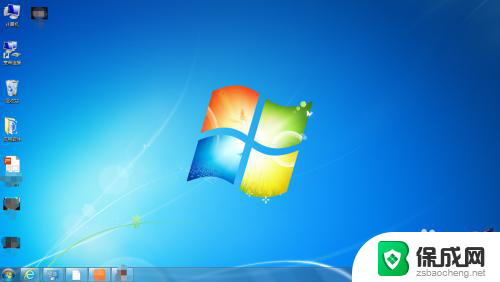 键盘调亮度是哪个键 通过键盘改变电脑屏幕亮度的方法
键盘调亮度是哪个键 通过键盘改变电脑屏幕亮度的方法2024-02-09
-
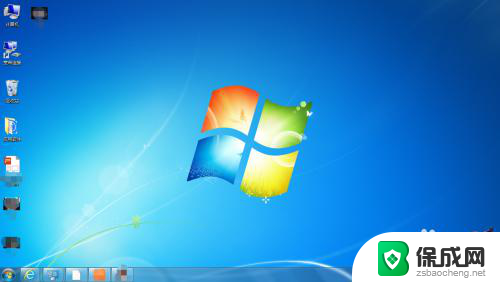 键盘如何调电脑屏幕亮度 键盘快捷键调整屏幕亮度
键盘如何调电脑屏幕亮度 键盘快捷键调整屏幕亮度2024-03-19
-
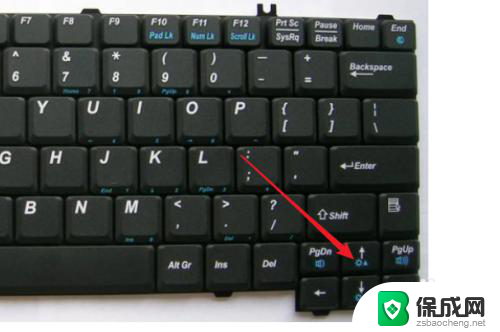 键盘屏幕亮度快捷键 如何使用快捷键调整电脑屏幕亮度
键盘屏幕亮度快捷键 如何使用快捷键调整电脑屏幕亮度2023-12-02
-
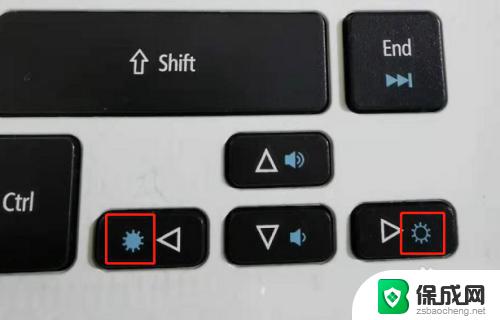 电脑键盘上屏幕亮度键不管用 没有亮度调节键怎么调节笔记本电脑屏幕亮度
电脑键盘上屏幕亮度键不管用 没有亮度调节键怎么调节笔记本电脑屏幕亮度2023-10-16
-
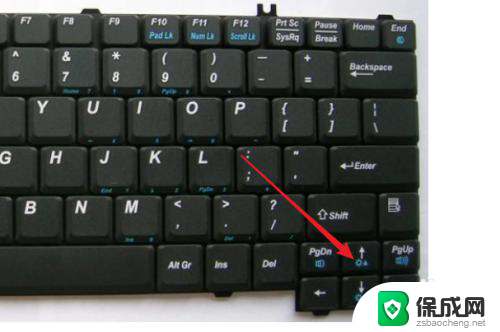 电脑加亮度的快捷键 怎样通过快捷键在电脑上调整屏幕亮度
电脑加亮度的快捷键 怎样通过快捷键在电脑上调整屏幕亮度2024-07-01
-
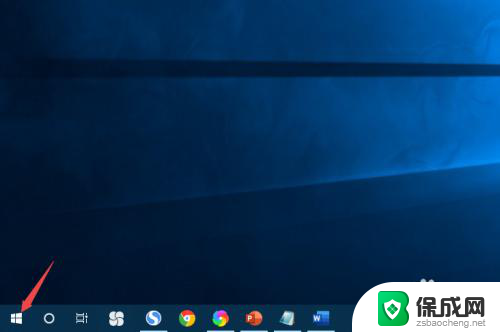 联想电脑的屏幕亮度怎么调 联想电脑屏幕亮度调整步骤
联想电脑的屏幕亮度怎么调 联想电脑屏幕亮度调整步骤2024-01-06
电脑教程推荐
- 1 win笔记本电脑连接不上任何网络 笔记本电脑无线网连接失败怎么修复
- 2 windows桌面布局改变 电脑桌面分辨率调整偏移
- 3 windows怎么点一下就打开软件 怎么用键盘启动软件
- 4 如何查看windows ip 笔记本怎么查自己的ip地址
- 5 windows电脑开不了机黑屏 电脑黑屏开不了机怎么解决
- 6 windows批量重命名文件规则 电脑如何批量重命名多个文件
- 7 机械师笔记本bios设置中文 BIOS中文显示设置教程
- 8 联想电脑蓝牙鼠标怎么连接电脑 联想无线鼠标连接电脑步骤
- 9 win 10 桌面消失 电脑桌面空白怎么办
- 10 tws1经典版耳机如何重新配对 tws1耳机无法重新配对